Содержание
- 1 Крышка не пропускает сигнал
- 2 Причина в антенне
- 3 Если не работает wi-fi на планшете, можно сделать следующее:
- 4 Важно писать пароль внимательно
- 5 Перезапуск маршрутизатора
- 6 Анализ работы системы безопасности защищенной сети Wi-Fi
- 7 Настройки МАК-адреса
- 8 Проверка каналов
- 9 Некорректно установлен режим подключения
- 10 Не работает вай-фай на планшете
- 11 Причины неисправности
- 12 Диагностика проблем с wi-fi
- 13 Ремонт wi-fi на планшете
Есть некоторые модели планшетов, в которых программно уменьшена мощность вай-фай приемника. Это делают для того, чтобы компенсировать наличие слабого аккумулятора, и увеличить срок автономной работы устройства. Для начала поройтесь в сети, посмотрите, если у кого есть софтовые проблемы с Wi-Fi на планшете такой же модели, как у вас, значит с вашим устройством та же беда. Чтобы исправить ситуацию, достаточно поставить новую прошивку, в которой нет вай-фай глушилки.
Крышка не пропускает сигнал
Если перепрошивка не дает толку, значит нужно искать проблему в железе. Как известно, чем меньше препятствий перед сигналом Wi-Fi, тем он стабильнее, и сильнее. К таким преградам можно отнести стены, и даже заднюю крышку на планшете, особенно если она металлическая. Очень аккуратно откройте крышку планшета, и попробуйте, как ловит сигнал (подсказки по разборке можно найти здесь). Если есть значительные улучшения с открытым корпусом, значит в планшете нужно делать дырку, точнее, в крышке планшета. Для начала в интернете посмотрите, где точно располагается вай-фай адаптер в планшете, и сделайте в том месте небольшую прорезь на крышке. Видео
Далее, чтобы дыра не зияла, и не пугала людей, заклеиваем ее изолентой. Теперь отверстие нужно залить эпоксидкой. Для этого смешиваем вот эмаль и эпоксидный клей. Переворачиваем крышку внутренней стороной к себе, и аккуратно наносим смесь поверх изоленты. Ждем, пока это все хорошо застынет, переворачиваем крышку обратно, и снимаем изолетну. Готово.
И знайте, что все это вы делаете на свой страх и риск. Если сильно жалко кромсать корпус, лучше отнесите девайс к специалисту, и ни о чем не беспокойтесь.
Причина в антенне
Если вы открыли корпус, но вай-фай работает все так же паршиво, делать дырку в корпусе не стоит, надеюсь вы понимаете, что это не поможет. В таких случаях вероятней всего либо неисправна антенна, либо ее неправильно припаяли. В общем, я вам помог найти причину, а дальше вам нужно самим решить, что делать: нести планшет к мастеру, либо пробовать усилить, заменить либо установить новую антенну самостоятельно.

Обычно перегруженный гаджет может просто не подключаться к сети из-за мусора в памяти. Не нужно думать, что если у вас планшет Леново не видит вай фай, то дело в качестве сборки.
Существует несколько основных причин, из-за которых аппарат не подключается в сети. Сначала их перечислим, а потом разберём каждый случай отдельно. Итак, причины:
- Разница в частотах между модемом и планетом;
- Аппаратная проблема – неисправность в «железе» планшета;
- Проблема в настройках роутера;
- Программный сбой (у планшета, у модема).
Мы уже писали о разнице в частотах. Обратите внимание, устройство и источник могут работать на разных частотах. Уточните этот момент в параметрах. Если это так, то вопрос отпадает. Также планшет не видит сеть Wi-Fi из-за некорректных настроек роутера.
Вы можете настроить модем самостоятельно, либо обратиться к провайдеру. Что касается программного сбоя, то для начала попробуйте перезагрузить аппарат и роутер. О прошивке планшета мы можете почитать на сайте. Если планшет не видит ни одну сеть вай фай, то попробуйте избавиться от кэша.
Почему планшет видит вай фай, но не подключается к интернету? Здесь могут быть две причины. Разные частоты или проблема в настройках роутера. То же самое может быть, если планшет не видит сеть оператора. Теперь вы знаете, почему планшет не видит вай фай. В следующем посте рассмотрим тему – почему телефон перестал видеть wifi сети. Будут вопросы, задавайте.
При неработающем беспроводном соединении (wi-fi) планшет превращается в совершенно бесполезный предмет. Без интернета невозможно совершать видеозвонки, общаться в социальных сетях, смотреть видеоролики с Youtube и делать массу привычных вещей. Что делать, если на вашем планшете не работает wifi? Давайте узнаем.
Если не работает wi-fi на планшете, можно сделать следующее:
1. К сожалению, рядовому пользователю крайне нежелательно вмешиваться в работу высокотехнологичного гаджета. Тем, не менее, вернуть работу wifi, может помочь банальный сброс параметров и возврат к заводским настройкам. Если ваш планшет работает на ОС Android, то это можно сделать через меню устройства, зайдя в раздел: Настройки -> Резервное копирование… . На следующем экране нужно нажать «Сброс данных», после чего планшет вернется в заводское состояние.
2. Можно сбросить настройки и другим способом. Для этого планшет нужно выключить. Затем, одновременно нажать и держать клавишу питания и качельку уменьшения громкости. Затем устройство перейдет в режим восстановления. В меню нужно выбрать раздел «Wipe», после чего произойдет так называемый «hard reset».
Если же это не помогает – значит, неисправность кроется в аппаратной части и устранить ее в домашних условиях не выйдет.
Конечно, в сети можно найти видео и описания, как хозяева неработающего устройства «запекали» Wi-Fi модули в духовке, после чего те оживали. Но этот способ – не панацея, и все неисправности он устранить не в силах. На практике, обычный пользователь создает еще больше поломок, пытаясь разобрать планшет, не говоря уже об успешном ремонте «народными методами». Итак, при поломке аппаратной части необходим визит в сервисный центр.
Основные причины почему не работает wifi на планшете
После «вскрытия» специалист озвучит причину поломки. Это может быть:
- Естественный износ модуля : в этом случае он просто меняется на аналогичный.
- Изношен шлейф , соединяющий модуль беспроводной связи с системной платой планшета. В этом случае он также подлежит замене.
- Попадание воды внутрь корпуса . Крайне опасная ситуация, так как вслед за Wi-Fi может выйти из строя и другое оборудование.
Все эти проблемы легко устраняются работниками сервисного центра. Чем раньше вы обратитесь за помощью, тем будет лучше для вас и для планшета.
Сегодня для всех уже очевидно, что если планшет или смартфон не подключается к интернету через WiFi, то сразу для пользователя теряется большая часть всей функциональности этого устройства. Подключение девайса к беспроводной сети обычно не сопровождается сложностями, просто необходимо включение вмонтированного в гаджет Вай Фай — адаптера и затем подключиться к выбранной точке доступа написав пароль.
Однако, иногда вайфаить, т. е. выйти в интернет через Wi-Fi, не получается из-за некоторых проблем. Ниже представлены наиболее частые причины, почему планшет не подключается к WiFi, а также даны конкретные рекомендации, что делать если владелец гаджета столкнулся с такой ситуацией, на примере планшета Lenovo, который не подключается к беспроводной сети WiFi. В планшетном компьютере иногда не включается WiFi как из-за наличия проблем в самом девайсе, так и по причине сбоев работы сетевого оборудования.
Владельцы гаджетов Леново очень редко встречаются с проблемами WiFi в самом устройстве, но если не работает эта функция, то бывает, что многие причины неполадок очень быстро решаются самими пользователями простой корректировок некоторых настроек.
Важно писать пароль внимательно
Очень часто владелец планшета сам является виновником, почему не подключается полностью исправное устройство к беспроводной точке доступа. Много случаев, когда Вай фай на планшете не подключается из-за некорректного написания кода доступа к сети. В настоящее время очень распространена установка безопасности Wi-Fi сети, например, с использованием защиты Wpa2. Рекомендуется во время набора кода доступа устанавливать отметку на строчке «Показать пароль». Это в большинстве случаев обеспечивает безошибочное написание пароля.
В случае абсолютной уверенности точного набора пароля, а при этом включиться интернет не может, требуется в первую очередь проверить работу роутера. Часто сложности проявляются из-за некорректных настроек маршрутизатора, его перегрузки, скачков напряжения в сети энергопитания и т. п.
Перезапуск маршрутизатора
В случае когда планшет либо смартфон Lenovo или другой марки не подключается к беспроводной сети WiFi, то на дисплее сразу отображается сообщение об этом. Требуется выполнить перезапуск маршрутизатора, к которому пользователь намерен подключиться. В большинстве случаев, после этой процедуры интернет начинает в девайсе нормально функционировать.
Анализ работы системы безопасности защищенной сети Wi-Fi
Когда гаджет не может установить соединение с роутером и при этом в строке состояния пишет сохранено, то можно делать вывод о применяемых маршрутизатором и девайсом различных видов кодирования.
Необходимо выполнить следующие последовательные действия:
Настройки МАК-адреса
Наиболее часто ошибки при фильтрации MAC-адресов появляются при работе планшетов производителей Леново и Асус с дешевыми моделями маршрутизаторов. Эти гаджеты с целью обеспечения максимальной безопасности определяют MAC-адрес и в случае, когда он не определяется, то выход в глобальную сеть перекрывается, что часто является проблемой, почему не включается доступ к сети в планшете.
Необходимо сделать следующие шаги:
Если успешно решить проблему не удалось, то необходимо попробовать временно в закладке «Сеть» выключить фильтрацию. И осуществить перезапуск обоих устройств.
Проверка каналов
При отсутствии положительного результата после выполнения всех этапов, описанных выше, рекомендуется произвести настройку каналов.
Для этого требуется выполнить следующие действия:
- Войти в настройки роутера;
- В пункте «Chanel» изменить значение (желательно попробовать все возможные значения). После указания одного из режимов обязательно кликнуть «Сохранить»;
- Далее перезапустить роутер и планшетный компьютер;
- Сделать попытку соединиться.
При безуспешности всех попыток придется прибегнуть к сбросу настроек планшетного ПК.
Некорректно установлен режим подключения
Бывает, что роутер и планшет используют различные модификации связи по Вай-фай. В таком случае девайс не определяет применяемую роутером версию.
Есть наиболее популярная версия подключения 802.11n, а также с приставкой «b» и «g».
Необходимо произвести следующие шаги:
- Открыть меню настроек маршрутизатора;
- Посмотреть версию подключения и при необходимости поменять ее на соответствующую программному обеспечению планшета;
- Перезапустить приборы;
- Испытать функциональность всех режимов.
Невозможно вспомнить планшет 2010-х годов выпуска, не имеющий модуля Wi-Fi. Быстрый беспроводной Интернет – обязательная функция портативных умных устройств. Тем обиднее, когда он не выполняет свою задачу и не даёт доступа к Интернету.
Мы не рассматриваем случай, когда устройство вообще не включает Wi-Fi. Здесь рекомендация может быть лишь одна: быстрее нести планшет в сервисный центр. Чаще встречается другой неприятный вариант: вроде бы устройство находит желанный вай-фай, но соединиться с Интернетом не может.
Попробуем описать самые частые проблемы с Wi-Fi-соединением и способы их решения. Некоторые из них потребуют всего лишь изменения настроек планшета или роутера. Другие же заставят вас потратить некоторую сумму, но несравнимо меньшую, чем на ремонт планшета (или тем более покупку нового).
Из-за чего вай-фай может не выполнять свою функцию?
Проблемы с сигналом или каналами. Хотя смартфон/планшет и соединяется с Wi-Fi, доступа в Интернет по беспроводному каналу нет.
Как решить: войти в настройки роутера и изменить канал работы Wi-Fi (скажем, вместо автоматического выбора назначить статический 6-й канал). Также помогает выбор другого режима сети: вместо 11bg mixed поставьте 11n или 11g. Этот способ применим, когда проблемы у вас со своим собственным роутером и вы имеете к нему полноценный доступ.
Плохой сигнал. Формально подключение к Wi-Fi присутствует, но соединиться через него с Интернетом не получается. Причина: помехи, особенно если роутер находится за стеной или несколькими.
Как решить: поднести планшет к роутеру вплотную и проверить соединение. Если без преград всё работает, вам лучше перенести роутер или воспользоваться репитером сигнала. Сегодня репитеры стоят достаточно недорого, чтобы установить их в одной или нескольких проблемных комнатах.
Роутер не соединяется с Интернетом. Причина: повреждён кабель, у провайдера технические проблемы или вы просрочили оплату за Интернет.
Как решить: Зайдите в личный кабинет: обычно провайдеры оставляют к нему доступ, даже если ваш счёт в глубоком минусе. Если счет в порядке, позвоните провайдеру.
Неизвестный сбой роутера. Такое бывает.
Как решить: перезагрузить роутер. Чаще всего помогает. Если вы находитесь не дома, а в общественном месте, попросите сотрудника о такой услуге.
Вы подключены к внутренней сети , в которой доступ к Интернету для «залётных» не предусмотрен. Обычно такое случается в кафе, ресторанах, гостиницах, других общественных заведениях.
Как решить: поинтересоваться у сотрудников, какая из доступных сетей предназначена для клиентов.
Неверно введён пароль. Вряд ли вы заметили это при вводе (тогда бы исправили). Некоторые сети при неверном пароле не сообщают об этом сразу, а просто отказываются предоставлять вам доступ к Интернету.
Как решить: поговорить с хозяином дома/сотрудником заведения и уточнить корректное написание пароля.
На вашем планшете неверно настроен прокси-сервер. Достаточно редкая причина в наше время, когда практически все сети умеют делать это автоматически. Но у вас могут быть свои резоны вводить прокси вручную: обойти запрет на доступ к некоторым сайтам, выдать себя за жителя другого региона и т.д. В этом случае побочным эффектом может быть невозможность соединиться с Интернетом вообще.
Как решить: Зайти в Настройки, выбрать Беспроводные сети/Wi-Fi, там найти сеть, к которой вы подключены в данный момент, и зайти в её настройки. На Android это меню обычно открывается долгим тапом по нажатию сети. Попробуйте в настройках найти раздел «Прокси», и, если в нём прописан какой-то прокси-сервер, отключить его, выбрав опцию «Нет». Теперь прокси будет автоматически назначаться провайдером, что с высокой вероятностью решит проблему.
Некорректно настроенная дата. Это вряд ли помешает вам посещать сайты через браузер. А вот и другие приложения Google (если вы пользуетесь Android) могут и забастовать из-за нарушения режима. Сейчас такая проблема встречается редко, но на экзотических планшетах родом из Поднебесной ещё бывает.
Как решить: зайти в Настройки, найти раздел Дата/время и выставить корректные данные.
MAC-адрес вашего устройства в «чёрном списке» сети. Такое бывает, если вы находитесь на объекте с повышенными требованиями к безопасности, где подключаться к сети могут только одобренные устройства. Или же вы чем-то насолили лично админу, так что он вам мстит.
Как решить: купить бутылку виски и идти к админу, чтобы решить вопрос. В некоторых случаях поможет и пиво.
Надеемся, наши советы помогли вам наладить качественный Wi-Fi на своём планшете.
Благодаря современным гаджетам, мы можем всегда оставаться на связи и в любое время подключаться к интернету. Однако пользователи периодически могут сталкиваться с такой проблемой: планшет по каким-то причинам не подключается к Wi-Fi. Если вы точно уверены в том, что все настройки устройства в норме, а пароль был введен правильно, то, вероятнее всего, причина кроется в какой-либо аппаратной неисправности.
Не работает вай-фай на планшете
Для того, чтобы включить вай-фай на планшете, достаточно поставить соответствующую отметку в настройках, а затем выбрать нужную сеть и подключиться к ней. В большинстве случаев устройство успешно находит доступную сеть и даже устанавливает соединение, но при этом пользователь не может зайти в соцсети или браузер. В этом случае нужно проверить, сможет ли подключиться к Wi-Fi любое другое оборудование, если ситуация аналогична, то проблема не в вашем устройстве, а в настройках роутера, являющегося точкой доступа.
Причины неисправности
Многих пользователей периодически волнует вопрос о том, почему не работает вай-фай на планшете? Причин в данном случае может быть несколько:
- некорректно выставленные дата и время;
- неполадки в работе программного обеспечения – этот вопрос обычно решается с помощью установки специальных утилит;
- сбои в настройках устройства – в этом случае их можно сбросить до заводских;
- установка неподходящей прошивки.
Если же отсутствуют все вышеуказанные проблемы, то причина, по которой не работает вай-фай на планшете, вероятнее, всего, заключается в самом модуле. Ремонт в данном случае практически невозможен, поэтому мастера обычно рекомендуют просто заменить элемент. Также проблема может состоять в износе шлейфа, который отвечает за соединение модуля беспроводной связи с системной платой устройства. Кроме того, проблемы могли возникнуть и после попадания в гаджет воды, при этом помимо Wi-Fi из строя могут выйти и другие элементы. Помимо этого, причиной, по которой не включается вай-фай на планшете, может являться – например, вследствие падения или сильного удара может произойти отрыв антенны. Собственно, нельзя и исключать возможность того, что вследствие интенсивной эксплуатации перегорели контакты сетевого адаптера.
Диагностика проблем с wi-fi
Для того, чтобы определить, по каким причинам не работает вай-фай на планшете Андроид или на устройстве с другим ПО, необходимо для начала провести всестороннюю диагностику аппарата. Для начала стоит попытаться подключиться к другим точкам доступа, возможно, проблема заключается именно в роутере, например, в неправильных настройках типа шифрования.
Затем проверяется качество работы модуля и наличие всех необходимых драйверов. Если причина поломки кроется в аппаратном нарушении или естественном износе каких-либо деталей, мастеру придется разобрать прибор для того, чтобы максимально точно установить неисправность. Возможно, потребуется замена модуля вай-фай.
Ремонт wi-fi на планшете
Если у вас не получилось самостоятельно настроить вай-фай на планшете и причина его некорректной работы не ясна, стоит для проведения ремонта. Опытные мастера могут быстро и качественно отремонтировать Wi-Fi на планшетах любой марки: Леново, Самсунг, Асус, Дигма, Престижио и так далее.
Ремонт ваф-фай на планшетах проходит в несколько этапов:
- диагностика гаджета;
- определение причины и выбор оптимального способа ее устранения;
- ремонт и замена деталей в случае необходимости.
Наиболее сложной и ответственной частью ремонта является замена устаревших комплектующих новыми. На первый взгляд, в этом нет ничего сложного, однако любое неосторожное движение может привести к неправильной установке детали, что в свою очередь приведет к различным неполадкам в работе устройства. Учитывая это, не стоит пытаться самостоятельно выполнить ремонт вай-фая на планшете, лучше доверьте решение этой задачи опытным специалистам.
Если модуль Wi-Fi вышел из строя после серьезных механических повреждений, то, возможно, потребуется восстановление других важных компонентов планшета. При этом стоит обращаться к специалистам, которые имеют необходимый опыт в проведении ремонтных работ оборудования того бренда, к которому относится ваше устройство. Разумеется, конструкции большинства приборов очень похожи, однако существует ряд определенных нюансов, которые нужно учитывать, например, на разных аппаратах модули вай-фай могут иметь различное расположение, кроме того, отличаются также и типы элементов. Квалифицированные специалисты смогут оперативно и качественно устранить проблему любой сложности, а также предоставят вам консультацию о правильной эксплуатации устройства, что поможет избежать аналогичных проблем в будущем.
Скриншоты:
Описание: На сегодняшний день беспроводные сети помогают не выпадать из поля зрения и постоянно оставаться на связи, открывая доступ к интернет и обеспечивая надежное соединение с различными устройствами. И хотя за время своего существования Wi-Fi практически достиг совершенства, но все же остался достаточно капризным видом связи. Возникающие в связи с этим проблемы практически идентичны для телефонов, компьютеров и планшетов. Чаще всего, это сеть без доступа к интернет, нет доступа к сайтам при наличии подключения и телефон или планшет не подключается к вай фай роутеру. На сегодняшний день беспроводные сети помогают не выпадать из поля зрения и постоянно оставаться на связи, открывая доступ к интернет и обеспечивая надежное соединение с различными устройствами. И хотя за время своего существования Wi-Fi практически достиг совершенства, но все же остался достаточно капризным видом связи. Возникающие в связи с этим проблемы практически идентичны для телефонов, компьютеров и планшетов. Чаще всего, это сеть без доступа к интернет, нет доступа к сайтам при наличии подключения и телефон или планшет не подключается к вай фай роутеру.Как же правильно подключить планшет к Wi-Fi роутеру? Для этого необходимо совершить следующие действия:1. Проверить настройки Wi-Fi на самом роутере, убедившись в том, что беспроводная сеть активирована, а DHCP — сервер подключен. Это позволит избежать необходимости прописывать IP-адрес при каждом последующем подключении. 2. Заходим в настройки планшета, включаем Wi-Fi, на несколько секунд зажимаем значок «WI-Fi» и заходим в настройки беспроводной сети.3. В списке доступных сетей выбираем роутер (при необходимости вводим пароль).4. Нажимаем «подключить». Если по каким-то причинам возникла необходимость вручную прописать настройки IP, необходимо поставить галочку в строке «дополнительно». Это откроет доступ к расширенным настройкам. За тем напротив «настройки IP» выбираем «пользовательские». В открывшемся окне необходимо указать IP роутера, который в данной подсети будет выступать в роли DNS-сервера. После этого можно подключать.Если Вы все сделали правильно, а планшет Samsung или другой не подключается к wifi роутеру, то есть несколько способов решения этой проблемы.Если планшет не подключается к Wi-Fi прежде, чем обращаться в сервисный центр, можно:1. Проверить подключен ли Wi-Fi на самом планшете.2. Проверить поступает ли питание на точку доступа.3. Проверить активирована ли функция фильтрации устройств по МАС — адресу в настройках роутера.4. Подключиться к открытой точке доступа предварительно отключив WPA-шифрование. Бывают ситуации, когда планшет «теряет» связь с точкой Wi-Fi. Конечно, для каждого пользователя это довольно неприятная ситуация. Как правило, это бывает в самый неподходящий момент. Несколько рекомендаций позволят пользователю самостоятельно справиться с этой проблемой. Если связь между планшетом и точкой Wi-Fi обрывается можно: 1. Переключиться на другую точку Wi-Fi. Если после этого проблема исчезнет, то причина неприятностей кроется в вашей точке доступа. В этом случае можно изменить настройки сети или обновить прошивку подключаемого устройства.2. Подключиться к любой другой открытой точке доступа, например, к соседской или выбрать менее используемый канал.3. Причина может быть в адаптере устройства. В некоторых случаях неисправный адаптер создает помехи, которые и являются причиной «потери» связи между роутером и планшетом.Надеемся, что эти рекомендации позволят Вам избежать ситуации, когда планшет не подключается к wifi роутеру zyxel, ростелеком, билайн или асус, а если такая неприятность случиться, самостоятельно с ней справиться.
Используемые источники:
- https://androidtab.ru/slabyiy-signal-wi-fi-na-planshete/
- https://www.repairphone.ru/06/01/2018/%d0%bf%d0%bb%d0%b0%d0%bd%d1%88%d0%b5%d1%82-%d0%bd%d0%b5-%d0%b2%d0%b8%d0%b4%d0%b8%d1%82-wi-fi/
- https://droidd.ru/what-to-do-if-the-tablet-does-not-catch-wifi-what-to-do-if-the-tablet-does-not-connect-to-a-wifi-network.html



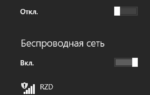 Все о подключении к сети «вай-фай» в электричках Подмосковья
Все о подключении к сети «вай-фай» в электричках Подмосковья Что делать, если сетевой кабель не подключен хотя он подключен?
Что делать, если сетевой кабель не подключен хотя он подключен?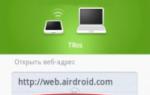 Как подключить Wi-Fi на планшете: советы бывалых экспертов
Как подключить Wi-Fi на планшете: советы бывалых экспертов

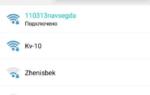 Почему пропадает Wi-Fi на телефоне: что делать и как быть?
Почему пропадает Wi-Fi на телефоне: что делать и как быть? Wi-Fi подключен, но Интернет не работает (Нет подключения)
Wi-Fi подключен, но Интернет не работает (Нет подключения)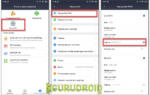 Как узнать пароль от Wi-Fi на телефоне, к которому подключен
Как узнать пароль от Wi-Fi на телефоне, к которому подключен Вай-Фай адаптер – что это такое, для чего нужен, как работает, сравнение с роутером, разные виды
Вай-Фай адаптер – что это такое, для чего нужен, как работает, сравнение с роутером, разные виды